Vote des photos
Découvrez comment coter images, photos ou dessins avec PollUnit. Créez des sondages et établissez la priorité des images avec prévisualisation et galerie et laissez vos participant(e)s les recenser.
Tout d'abord, vous devez réfléchir au type d'appariement d'images que vous voulez créer. PollUnit offre trois possibilités :
Vote
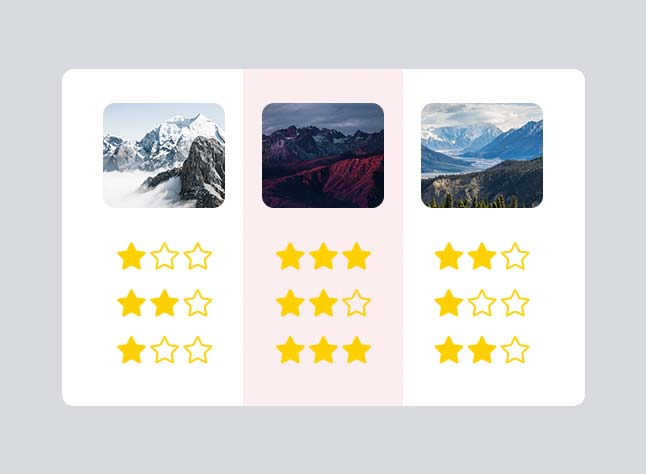
Un vote de type »Image / Fichier« concerne les participants et la répartition de leurs votes. Idéal pour prioriser ou approuver le nouveau logo.
À propos des votesSondage
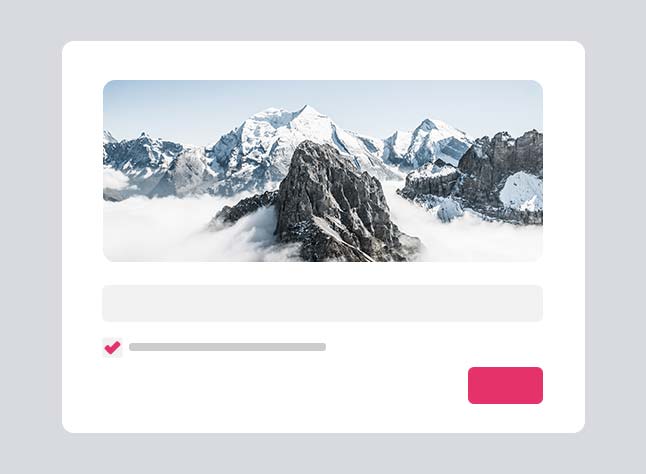
Un sondage PollUnit est un questionnaire en plusieurs étapes. Une étape de type Soumettre la notation« permet de télécharger des images. Tu peux ainsi créer et faire évaluer plusieurs étapes ou ensembles d'images dans un sondage.
En savoir plus sur les sondagesConcours photographique
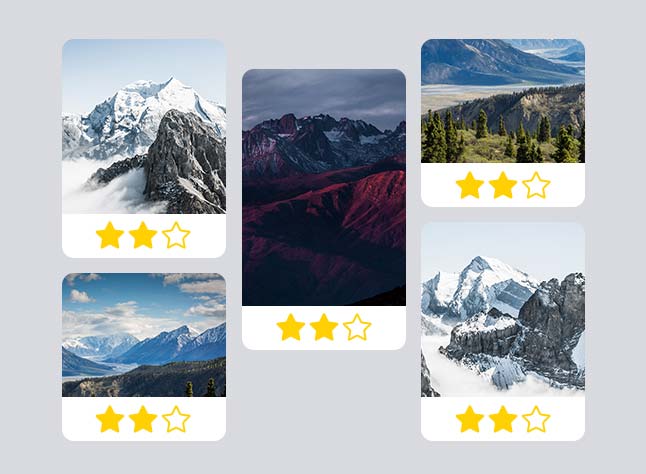
Ici, l'accent est mis sur les photos. Avec un concours photo, vous pouvez créer un vote avec beaucoup d'images.
À propos des concoursComparaison par Paires
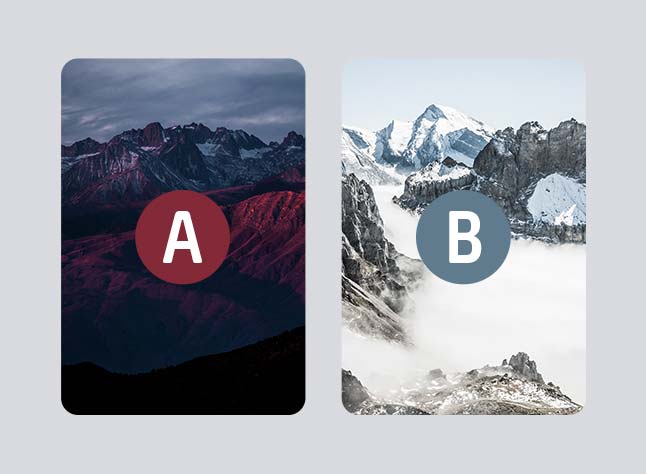
Recueillez des retours ciblés grâce à la Comparaison par Paires d'images, sans avoir besoin de tester toutes les combinaisons, pour des décisions plus précises et éclairées.
À propos des Comparaisons par PairesBien que ces deux types soient extrêmement différents, leur création est très similaire. C'est pourquoi, dans ce tutoriel, nous ne traiterons que des sondages par image de type »Vote«.
Type d'enquête »Images«
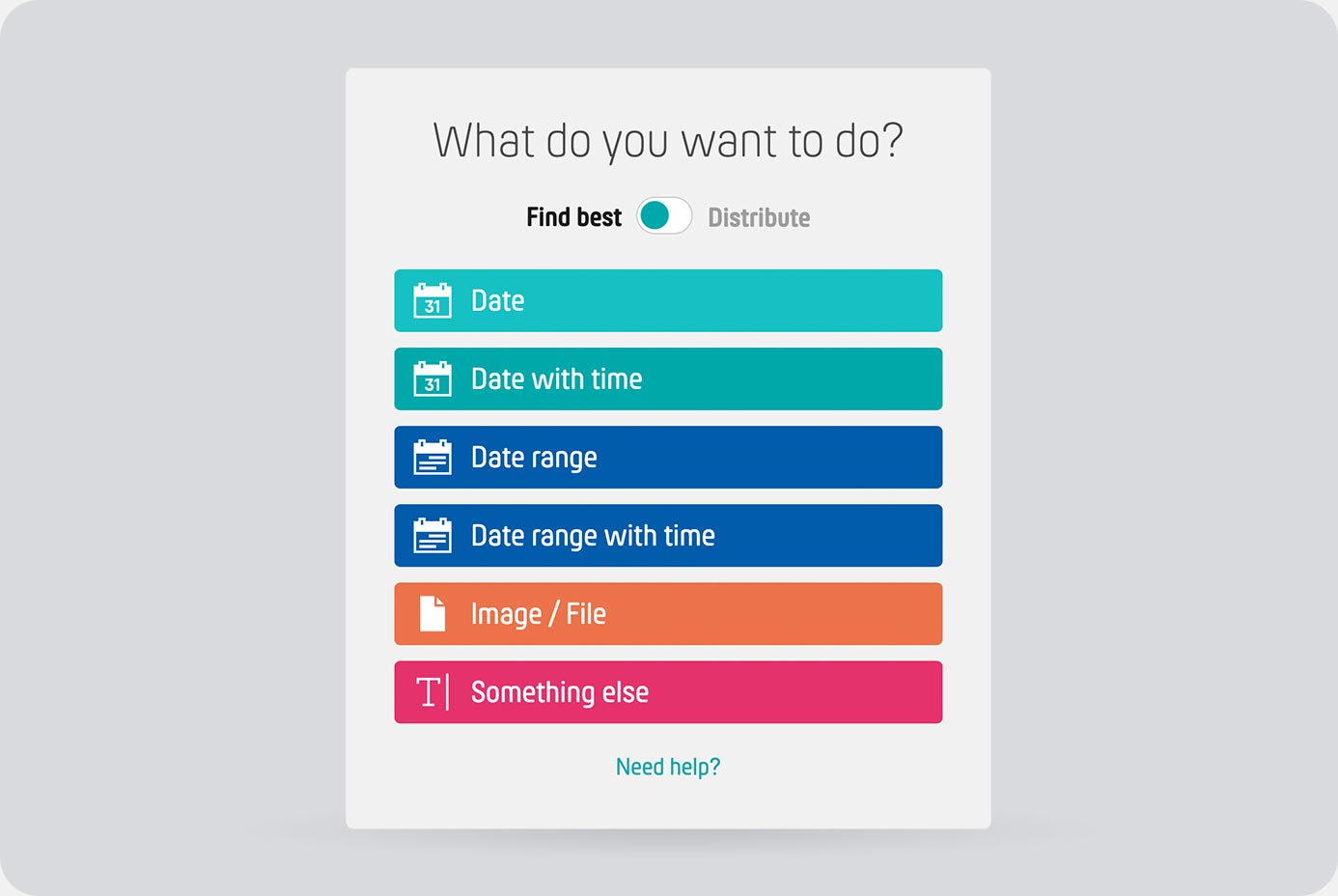
Servez-vous de PollUnit pour l'appréciation des images, photos ou dessins. Que ce soit en tant qu'agence voulant impliquer ses clients directement dans le processus de décision ou comme personne privée demandant à ses amis quelle photo mettre sur son mur. Pour préparer votre sondage, procédez comme dans notre premier tutoriel »Créer votre premier sondage«. À quelques petites exceptions près, comme nous allons l'expliquer ici.
Réalisez votre première enquêteCliquez sur »Créer PollUnit« et sélectionnez l'option »Image / Fichier«. Saisissez ensuite vos données d'enquête comme d'habitude.
Télécharger les images sur votre PollUnit
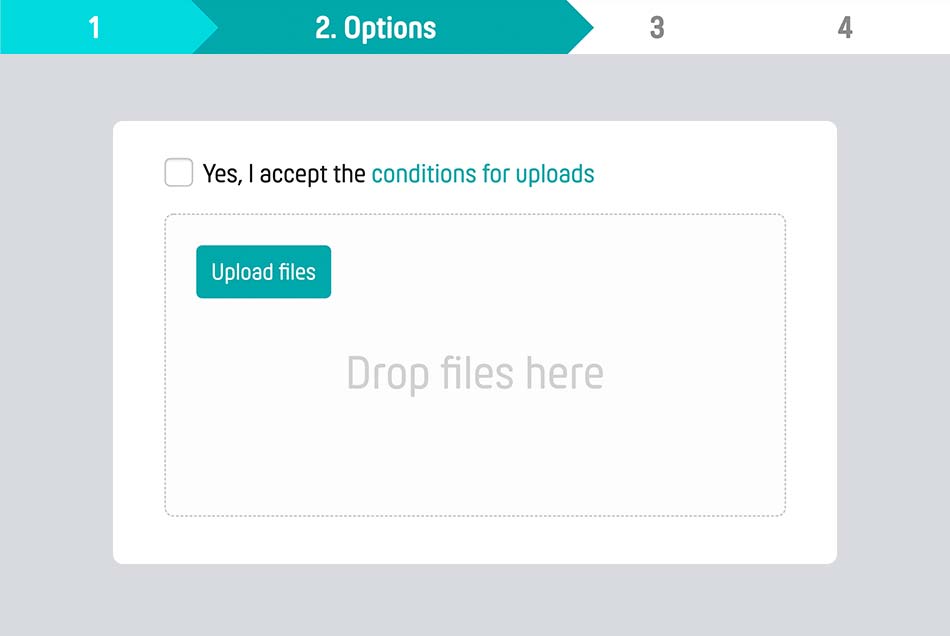
Veuillez tout d'abord nous confirmer que vous disposez des droits sur les images que vous souhaitez télécharger.
Ensuite, veuillez utiliser la fonction Drag'n'Drop ou cliquer sur »Télécharger des photos« pour les rendre disponibles sur votre PollUnit.
Une fois les images traitées automatiquement, vous pourrez en personnaliser le titre. Celui-ci sera affiché lors du vote en tant que légende.
Parachevez l'assistant jusqu'à la fin.
Donner sa voix à une image
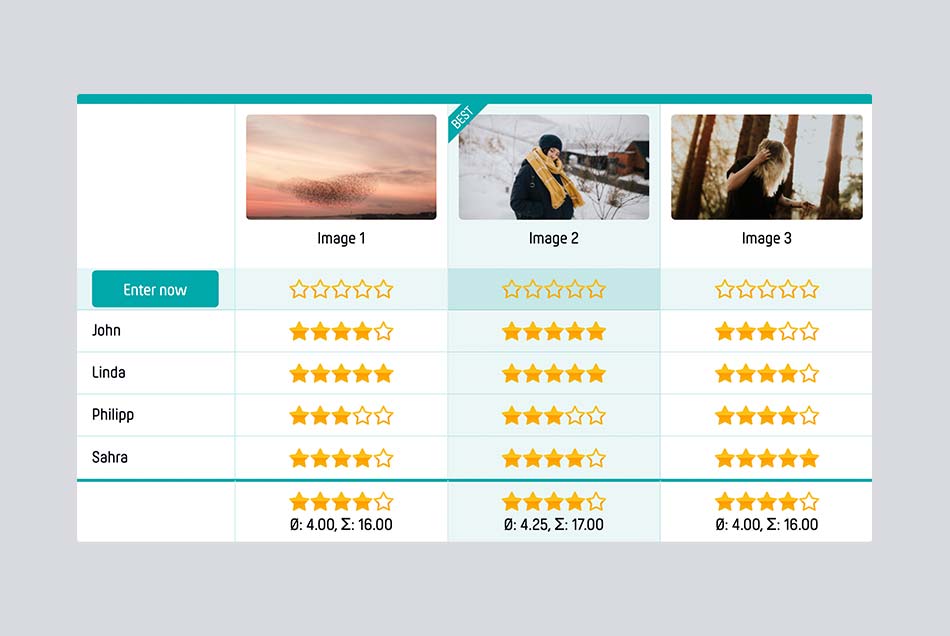
Si le lien de participation est appelé, il est possible de voter. Comme nous avons choisi dans ce tutoriel le type de PollUnit »vote«, les images sont présentées sous forme de tableau - dans notre cas avec une évaluation par étoiles.
Voir les photos
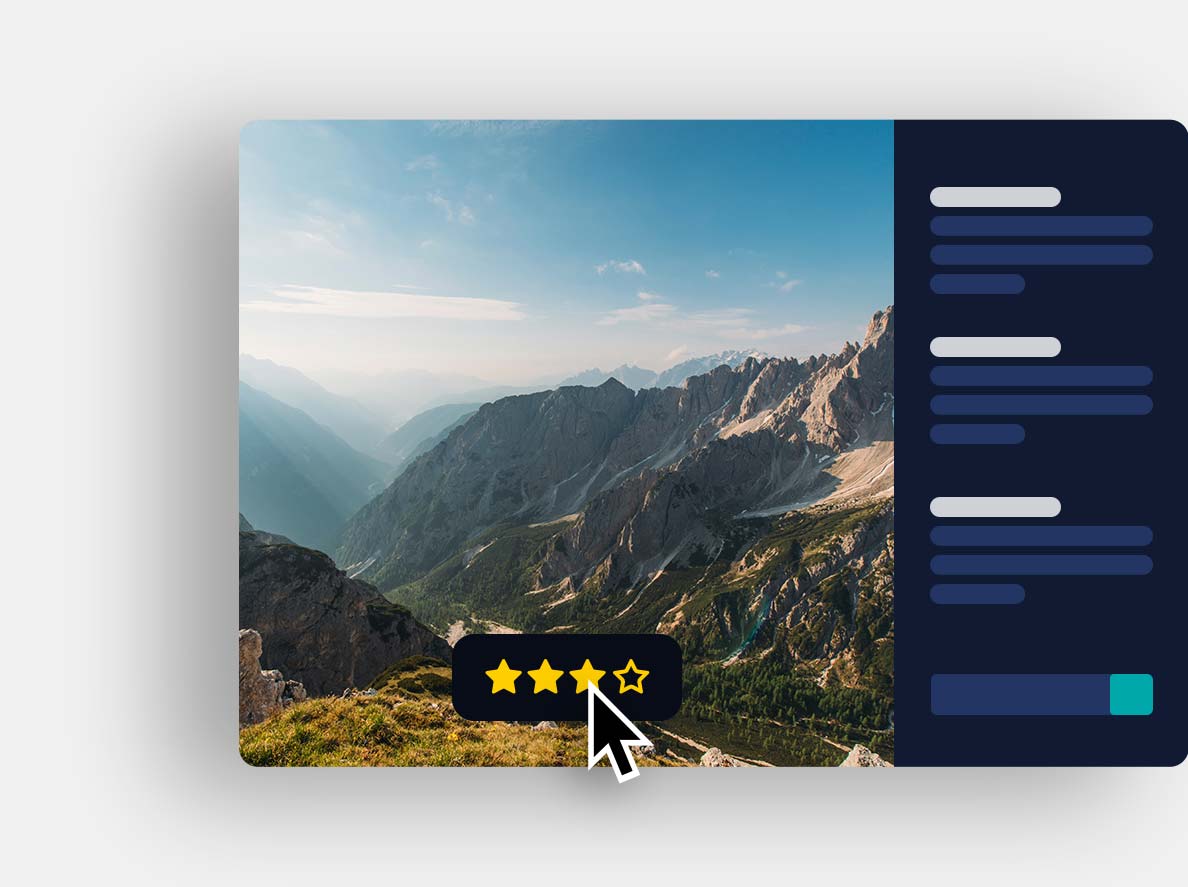
En cliquant sur l'image, tu obtiendras une version plus grande de l'image. Dans la lightbox ou la galerie d'images, tu peux naviguer à travers toutes les images de ton vote en utilisant les éléments de navigation ou en faisant un geste de balayage.
Tu peux également donner ton évaluation ou ton vote directement dans l'aperçu.
En outre, selon les paramètres de ton vote, la lightbox offre également d'autres fonctions comme le commentaire des images.